Возникла необходимость создать ярлык выключения и перезагрузки Windows. Версия 10 Windows это просто требует, дабы не искать эти кнопки в меню пуск.
Решил вывести или точнее сказать создать эти ярлыки прямо на рабочем столе.
Создаем их прямо на рабочем столе, потом их можно будет переместить на панель, ну или куда необходимо.
Сразу скажу — этот способ подходит для Windows 10, 8.1, 8, 7, всех редакций.
Итак приступим:
Все, что нам необходимо знать — это всего три команды:
shutdown -s -t 0 — для выключения компьютера
shutdown -r -t 0 — для ярлыка перезагрузки компьютера
shutdown -l — для выхода из системы
Теперь не зависимо от операционной системы Windows, нажимаем в пустом месте рабочего стола правой кнопкой мыши и выбираем пункт создать ярлык.
В поле где необходимо указать местоположение объекта пишем одну из команд приведенных выше. В зависимости от того какой ярлык вам необходимо создать.

Нажав далее, даем имя новому ярлыку, в моем случае это «выключить».

Нажимаем «Готово» — ярлык создан, но для эстетичности можно поменять ему значек, нажимаем правой кнопкой мыши на ярлыке и выбираем свойства, затем вкладка ярлык и пункт сменить значек.

Выбираем значек и нажимаем ок, теперь щелкните по значку два раза и ваш пк произведет процедуру выключения, ну или перезагрузку, в зависимости от того с какой командой ярлык вы создали.
Всем Удачи!






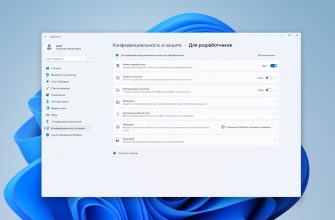

Отличная статья. Сохранил себе. Очень помогла для переустановки кнопок выкл и перезагрузки
СУПЕР
Простите пожалуйста, я явно перегрелся, просматривая все эти (хоть и знакомые мне) материалы.Но я просмотрел их все до конца. А спросить я хотел про спящей режим. После замены материнки на моём ноуте Lenovo на плату с процессором AMD у меня пропал «сон» при закрытии крышки и сейчас использую ПКМ-Пуск- Завершение работы-Спящей режим и крышку отпала необходимость закрывать. Но…но жлоба-то давит. Как это так — режим должен быть реализован. Но пока — увы и ах…. А вот за столь быстрый ответ большое спасибо — приятно, знаете ли.
Всегда рад помочь, не заметили, бывает. Спасибо что подписались на новые статьи. На комментарии и вопросы отвечаю как минимум раз в сутки, не реже. Что касается вашего ноутбука — попробуйте переустановить операционную систему и поставить родные драйвера от производителя или как минимум удалить драйвера и поставить от производителя родные. Если не поможет то советую обратится в сервисный центр для решения проблемы, может оказаться проблема на техническом уровне — если смена драйверов и переустановка не поможет.
А где «Перезагрузка»?
Читайте внимательно, если нужна перезагрузка поставьте команду для перезагрузки.
Пишите shutdown -r -t 0